EG Clinea Version 16.1
|
|
|
- Jette Anita Andreasen
- 5 år siden
- Visninger:
Transkript
1 EG Clinea Version 16.1 side 1 af 14
2 Indledning Clinea 16.1 indeholder en række nye funktioner og et nyt modul. Vi kan eksempelvis introducere et INR modul til registrering af koagulationsværdier. Vi præsenterer også muligheden for, at klinikken kan tilmelde sig automatiske opdateringer af blanketter. Derudover har vi lavet en række tilføjelser til Patientportalen, der giver patienterne flere selvbetjeningsmuligheder, hvor vi kan fremhæve muligheden for, at klinikken kan åbne op for, at patienter kan booke tid samme dag eller fra dag til dag. Desuden kan vi fortælle, at tilskudsansøgning (TAS) vil blive tilføjet til FMKmodulet i løbet af Clinea Vi har i nedenstående versionsbeskrivelse beskrevet de nye funktioner og ændringer som version 16.1 indeholder. side 2 af 14
3 Overblik EG Clinea version 14.5 Ny funktion i Journal Mulighed for at journalen som standard vises med filtrering på <Notater>... 4 Nye funktioner i FMK Udleveringstypen fra seneste recept vises på ordinationsniveau Nem måde at tilføje apotek på recepter Mulighed for at tilføje besked i forbindelse med receptfornyelse fra patienter Ændring til hvornår , som patienter modtager ved receptfornyelse, afsendes Tilskudsansøgningsservice (TAS) bliver tilføjet til FMK modulet... 5 Nye funktioner i Kalender Mulighed for at kalenderen åbner på aktuel klokkeslæt uafhængigt af aftaler i kalenderen Mulighed for nemt at trække aftaler fra kø til kalender... 8 Ny funktion i Blanketserver Mulighed for at klinikken kan tilmelde sig automatiske opdateringer af blanketter... 8 Ny funktion i Sendte svar Mulighed for at vedhæfte filer til e-konsultation... 9 Nye funktioner til emoduler Mulighed for at se status på receptfornyelser Ændring til standardteksten i den , som patienten modtager ved receptfornyelser Mulighed for at se vedhæftede filer i e-konsultation Mulighed for at kunne bestille tid samme dag eller fra dag til dag Nyt modul i Clinea - INR Clinea har fået tilføjet et nyt modul - INR Automatisk forløb tilgængeligt for almen læger Mulighed for almen læger at benytte automatisk forløb Servicebeskeder fra Clinea Mulighed for at Clinea sender servicebeskeder til brugere side 3 af 14
4 Ny funktion i Journal 1. Mulighed for at journalen som standard vises med filtrering på <Notater> Ny indstilling gør det muligt kun at få vist manuelt/egen oprettede kontakter i journalen som standard. Aktiveres denne indstilling kan samtlige notater dvs. også autogenerede notater fortsat bringes til visning ved at klikke på knappen <Notater>. Vælg Menu -> Indstillinger. Vælg Journal -> Vis kun notater. Vælg <F2> for at redigere. Alternativt anvendes <Enter> eller dobbeltklik. Fjern markeringen fra Brug Standardværdi og sæt markering i Aktiveret for at slå visningen til. Vælg <OK> for at gemme ændringen. Nye funktioner i FMK 2. Udleveringstypen fra seneste recept vises på ordinationsniveau Udleveringstypen fra seneste recept vises på ordinationsniveau, så det fremgår uden at skulle folde ordinationerne ud. 3. Nem måde at tilføje apotek på recepter Ved oprettelse af flere recepter i FMK, vil det fremadrettet være muligt at informationer som apotek, udlevering og ordreinstruktioner bliver gemt under den nye knap <Apotek>. Det vil ske første gang, der på en recept vælges apotek, udlevering eller ordreinstruktion. De informationer vil efterfølgende blive tilføjet på alle recepter, der oprettes, indtil FMK modulet lukkes. side 4 af 14
5 Hvis det valgte apotek ønskes ændret for alle recepter efter, at de er blevet oprettet, men endnu ikke er sendt, kan det ske ved at klikke på <Apotek> og her vælge et andet apotek. Så længe recepterne ikke er sendt til FMK, kan ændringen foretages. Ved receptfornyelser vil det apotek, der er valgt af patient eller hjemmeplejen, være gældende og uafhængigt af, hvad der står under <Apotek>. Hvis det valgte apotek ønskes ændret, kan det ske ved at ændre det manuelt eller ved at benytte <Apotek> efter receptfornyelserne er blevet oprettet. 4. Mulighed for at tilføje besked i forbindelse med receptfornyelse fra patienter Ved anmodning om receptfornyelse er det muligt at tilføje en besked, som patienten efterfølgende kan se i Patientportalen. Besked til patient kommer automatisk frem hvis en receptfornyelse afvises. Ved receptfornyelser, der skal godkendes, skal beskeden manuelt tilføjes ved klik på knappen <Besked> eller <Alt+B>. Når receptfornyelserne er overført til Medicinkortet, er det kun muligt at tilføje og/eller redigere en besked med <Alt+B> eller ved brug af højreklik menuen. 5. Ændring til hvornår , som patienter modtager ved receptfornyelse, afsendes en til patienten angående godkendte receptfornyelser vil fremadrettet blive sendt, når lægen godkender receptfornyelser i Beskeder, og ikke som tidligere ved lukning af FMK-modulet. Hvorimod e- mailen til patienten angående afvisning af receptfornyelser vil blive sendt efter afvisning og skærmbilledet til Receptfornyelser lukkes. 6. Tilskudsansøgningsservice (TAS) bliver tilføjet til FMK modulet I løbet af Clinea version 16.1 bliver tilskudsansøgningsservicen (TAS) tilføjet FMK-modulet. Med tilføjelsen bliver det muligt at søge om medicintilskud for patienter (med fuldt cpr-nummer) direkte fra FMK modulet. Det vil blive muligt at søge om tilskud på præparater i taksten og magistral. Enkelttilskud, Forhøjet tilskud eller Terminaltilskud. Typerne enkelt og forhøjet afhænger af det valgte præparat eller pakning, mens terminal ikke er afhængig af de valg. side 5 af 14
6 Marker en ordination på patientens medicinkort og åbn tilskudsansøgning med <Alt+T> eller brug højreklik menuen. Ordinationens præparatinformationer vil være forudfyldt i ansøgningen. Vedhæft bilag med <Ctrl+B> eller ved at klikke på <Bilag>. Når ansøgningen er modtaget af Sundhedsstyrelsen vil ansøgningen blive dannet til en PDF fil, som også vil blive vedhæftet i Bilag. Grundet den i dag mangelfulde advisering er løsningen lavet således, at hvis brugeren har registreret en adresse på sin profil i Systemmanager, vil en besked fra Sundhedsstyrelsen vedrørende behandling af ansøgningen blive sendt til brugerens . Alternativt sendes beskeden til klinikkens . side 6 af 14
7 Åbn oversigten med <Ctrl+Alt+T> eller brug højreklik menuen på patientens medicinkort. Alle patientens tilskudsansøgninger samt status på disse vises. Opret en ny ansøgning med <Ins> eller klik på <Ny>. Få vist en ansøgning med <F2> eller klik på <Vis>. Fra oversigten er der mulighed for at: oprette nye ansøgninger håndtere ansøgninger med status kladde se information og svar fra Sundhedsstyrelsen på sendte ansøgninger besvare ansøgninger, hvor Sundhedsstyrelsen har bedt om flere informationer. Ansøgninger kan laves af såvel læger som andre medarbejdere i klinikken, men det vil kun være læger, der kan sende ansøgningen. Hvis en ansøgning laves af andre, vil den ligge som en kladde og afvente, at en læge sender den. Kladden vil kunne ses i Opfølgning på fanen Tilskud og i formen Tilskudsansøgninger i den enkelte patients FMK. Vis Opfølgning med <Ctrl+alt+O> eller med Menu -> Opfølgning. Klik på fanen Tilskud for at få vist alle tilskudsansøgninger, klinikken skal håndtere. Det er tilskudsansøgninger, der har status Afslået, Kladde og Mangler oplysninger. Klik på <Vis alle> for også at få vist alle tilskudsansøgninger uanset status, som er under 90 dage gamle. Det er muligt at håndtere ansøgninger for alle klinikkens patienter. Nye ansøgninger skal oprettes i FMK. Nye funktioner i Kalender 7. Mulighed for at kalenderen åbner på aktuel klokkeslæt uafhængigt af aftaler i kalenderen Der er en ny indstilling til at få indstillet kalenderen til som standard at åbne på aktuel klokkeslæt uafhængigt af aftaler i kalenderen. Indstillingen skal aktiveres, hvis funktionen ønskes. side 7 af 14
8 Vælg Menu -> Indstillinger. Vælg Kalender -> Start på klokkeslæt Vælg <F2> for at redigere. Alternativt anvendes <Enter> eller dobbeltklik. Fjern markering fra Brug Standardværdi og sæt markering i Aktiveret for at slå visningen til. Vælg <OK> for at gemme ændringen. 8. Mulighed for nemt at trække aftaler fra kø til kalender I den nye kalendervisning er det nu nemt og hurtigt at trække en aftale fra køen til en kalender. Aftalen markeres i køen og trækkes over på det ønskede tidspunkt i kalenderen, hvor der bliver oprettet en kalendertid med de oplysninger, der er på aftalen i køen. Ny funktion i Blanketserver 9. Mulighed for at klinikken kan tilmelde sig automatiske opdateringer af blanketter Det er muligt at tilmelde klinikken til automatiske opdatering af blanketter, der oprettes af EG Healthcare i Clinea. Det kan sættes op i Systemmanageren. Vis Systemmanageren med <Ctrl+Alt+A>. Alternativt Menu -> Systemmanager. Vælg Blanket -> Hent blanketter De blanketter, der vises, passer til speciale og region. Det er muligt at fremsøge blanketter og få vist eksempel på de enkelte blanketter inden tilmelding. Ved tilmelding hentes de valgte blanketter ned i klinikkens blanketter i Clinea. Tilmeld en blanket ved at markere blanketten og vælge <Alt+T> eller klikke på knappen <Tilmeld>. Blanketten er nu tilmeldt og fremadrettede ændringer foretaget af EG Healthcare opdateres automatisk. side 8 af 14
9 Findes der allerede en blanket med samme navn, er det muligt at overskrive eller omdøbe. Hvis blanketten omdøbes, vil det være den omdøbte blanket, der opdateres automatisk. Både den nye og den gamle blanket kan ses i Blanketter. Hvis blanketten overskrives, vil den gamle blanket blive erstattet og eventuelle manuelle ændringer på den gamle blanket overskrives. Det er muligt at markere flere blanketter på én gang med <Shift>. Dernæst tilmelde med <Alt+T>, klikke på knappen <Tilmeld> eller ved at bruge højreklik menuen. Findes der allerede en eller flere blanketter med samme navn, er det muligt at overskrive alle på én gang. Det er ikke muligt at redigere i en tilmeldt blanket. Hvis ønsket, er det muligt at oprette en redigerbar kopi af den aktuelle blanket. Denne kopi vil dog ikke blive automatisk opdateret af EG Healthcare. Ny funktion i Sendte svar 10. Mulighed for at vedhæfte filer til e-konsultation Det er muligt at vedhæfter filer til en e-konsultation, som patienten efterfølgende vil kunne se på Patientportalen. Ved oprettelse af en e-konsultation vil filtyperne pdf og jpg kunne vedhæftes, samt de filer, patienten har tilknyttet i Media. <Alt+V> for at vedhæfte fil(er) eller klik på knappen <Vedhæft>. Skærmbilledet til Vedhæftede filer åbner. Fjern eller sæt markering ud for den eller de filer, der skal vedhæftes. Det er muligt at fremfinde pdf og jpg filer ved at vælge <Ins> eller klikke på knappen <Tilføj fil>. Vælg <OK> for at gemme ændringen. Vælg <F7> for at sende e-konsultationen eller klik på knappen <Send>. side 9 af 14
10 Nye funktioner til emoduler 11. Mulighed for at se status på receptfornyelser Det er muligt for patienten at se status på receptfornyelser på Clinea Patientportalen. Patienten får vist receptfornyelser et halvt år tilbage og får et overblik over om en receptfornyelse er godkendt, afvist eller afventer håndtering. Log på Clinea Patientportal. Vælg Receptfornyelse -> Se alle dine fornyelser her. Tidligere receptfornyelser åbner. Receptfornyelser et halvt år tilbage vil blive vist. Ved status fremgår det om, anmodningen på receptfornyelserne er afvist, godkendt eller afventer håndtering fra klinikken. Eventuelle beskeder fra klinikken vil også fremgå. 12. Ændring til standardteksten i den , som patienten modtager ved receptfornyelser Der er ændret i standardbeskeden, som sendes i en til patienten ved receptfornyelser. Receptfornyelsesbeskeden kan også ses i Systemmanager -> e-moduler -> Receptfornyelsesbesked 13. Mulighed for at se vedhæftede filer i e-konsultation Det er muligt for patienten at se vedhæftede filer på en e-konsultation. Vælg E-Konsultation i Clinea Patientportal. Klik på den ulæste besked for at åbne og læse beskeden. Vedhæftede filer vil fremgå nederst i beskeden. Klik på filen for at åbne den. Filen vil kunne gemmes på patientens egen pc. side 10 af 14
11 14. Mulighed for at kunne bestille tid samme dag eller fra dag til dag Det er muligt at sætte en markering på en eller flere tidstyper, som åbner op for, at patienten kan booke tid samme dag eller fra dag til dag på Clinea Patientportalen. Vis Systemmanageren med <Ctrl+Alt+A>. Vælg e-moduler -> Tidstyper. Opret en ny tidstype med <Ins> eller klik på knappen <Ny>. Eller rediger i en tidstype, der allerede er oprettet, med <F2> eller klik på <Ret>. I eksemplet er beskrivelsen sat til "Konsultation samme dag", længden til 15 minutter og aftaletypen er valgt til "Konsultation samme dag" fra Kalenderens aftaletyper. For at få vist den aktuelle tidstypes ledige tider for samme dag på Clinea Patientportalen, sættes markering i "Vis kun tiderne for samme dag". Der er to muligheder for hvornår, der skal åbnes op for online tidsbestilling. Clinea er som standard sat op til, at der kl åbnes op for, at patienter kan booke tid til dagen efter (fra dag til dag). En anden mulighed er, at der fra midnat åbnes op for, at patienter kan booke tid til samme dag. Hvis dette ønskes, kan Clinea Support være behjælpelig med at vælge den indstilling. På Clinea Patientportalen kan patienten nu få vist ledige tider. Vælg Tidsbestilling. Vælg årsag (Konsultation samme dag) og vælg behandler. Patienten vil kun få vist de ledige tider, som den valgte behandler har til netop den dag. Beskeden, der blev sat på tidstypen, ses i Patientportalen ved tidsbestilling af en tid samme dag. side 11 af 14
12 Nyt modul i Clinea - INR 15. Clinea har fået tilføjet et nyt modul - INR Fremadrettet er det muligt at registrere koagulationsværdier i et INR-modul i Clinea. Modulets ikon findes i hovedmenuen, hvorfra INR modulet kan åbnes. Alternativt kan genvejen <Ctrl+Alt+I> anvendes. INR indikationer og prøvekoder er opsat som standard og kan administreres i Systemmanager. Der henvises til afsnittet Systemmanager -> Laboratorietal -> INR i F1-hjælpen for yderligere beskrivelse. Skærmbilledet til INR modulet indeholder øverst en række oplysninger gældende for INR forløbet: Indikation vælges fra listen over mulige indikationer. Niveau er som standard sat til at være fra 2,0 til 3,0. Varighed vælges fra listen. Præparat vil være udfyldt, hvis der foreligger en aktiv ordination i FMK på et præparat med ATC koden B01AA03. Startdato vil være sat til dags dato, hvis der ingen INR målinger foreliggger, mens det vil være datoen for første måling, hvis der foreligger måling(er). Interval/TTI angiver procentvis, hvor meget af tiden patientens INR har ligget indenfor de angivne grænseværdier. Under 70% vil blive indikeret med fed skrift. side 12 af 14
13 Målinger består af en måleværdi og dosering pr. uge. Som standard vises målinger et år tilbage. Det er muligt at få vist alle målinger ved at markere i Vis alle. Opret ny måling ved at vælge <Ins> eller klikke på knappen <Ny>. Udfyld dato, værdi og udfyld dosering. Datoen vil være dags dato - det kan ændres ved at klikke i datofeltet. Værdi indtastes og dosering angives. Det er muligt at tilføje en kommentar til den markerede og aktuelle måling. Måleværdier registreret i INR modulet, vil også kunne ses i modulet Laboratorietal. Ændringer til værdier i INR modulet vil også blive ændret i Laboratorietal. Doseringer vil kun være at finde i INR modulet. Derudover oprettes en kontakt i patientens journal indeholdende den målte værdi. Clinea gemmer det indtastede, når et felt forlades eller INR modulet lukkes med <Alt+Z> eller ved at klikke på knappen <Luk>. Grafen nederst illustrerer de indtastede værdier og placerer dem ud fra det definerede niveau. Ny <Ins> opretter ny måling. Ret <F2> åbner en markeret måling og data kan redigeres. Fortryd annullerer redigering af seneste måling. Slet <Del> sletter en markeret måling. Afslut forløb afslutter INR forløbet og vil ikke kunne redigeres derefter. Genoptag genoptager INR forløbet og er kun synlig, når et forløb er blevet afsluttet. Hvis det er samme dato, som forløbet blev sat til afsluttet, vil afslutning af forløbet blive betragtet som værende en fejl. Recidiv vil blive markeret ved et genoptaget forløb. Udskriv laver en udskrift for INR forløbet med den seneste måling, dosering og patientens næste kalendertid. Hvis patienten har flere kalendertider, vælges hvilken tid, der skal med på udskriften. side 13 af 14
14 Send laver et korrespondancebrev for INR forløbet med den seneste måling, dosering og kalendertid. Det vil automatisk blive indsat som en frase "INR brev". Anvendelsen af frasen betyder, at frasen vil kunne redigeres efter ønske. I eksemplet er det teksten udenfor det markerede område, som kan redigeres. Desuden kan man angive præcist, hvor cursoren skal være placeret ved et nyt korrespondancebrev ved at indsætte. Der henvises til afsnittet Fraser i F1-hjælpen for yderligere beskrivelse. Automatisk forløb tilgængeligt for almen læger 16. Mulighed for almen læger at benytte automatisk forløb Automatisk forløb er medvirkende til ensartethed og registreringskvalitet i journalføring. Det kan derfor være gavnligt ved patienter med identiske sygdoms- og behandlingsforløb at gøre brug af automatisk forløb, da det letter journalføring ved at det i Systemmanager kan sættes op, hvilke spørgsmål der skal stilles ved første, anden og efterfølgende konsultationer. Samtidig kan ydelserne knyttes til forløbet, så de allerede er påsat, når kontakten gemmes. Der henvises til afsnittet Automatisk forløb i F1-hjælpen for yderligere beskrivelse. Servicebeskeder fra Clinea 17. Mulighed for at Clinea sender servicebeskeder til brugere Beskederne vil opleves hos jer brugere som en pop-up besked for de brugere, der er logget på Clinea på det tidspunkt, beskeden afsendes fra Clinea. Derudover vil beskederne kunne ses i Beskeder under Indbakke, Lægebreve. side 14 af 14
EG Clinea Patientportal
 EG Clinea Patientportal side 1 af 14 Indledning EG Healthcare's Patientportal understøtter visning på såvel PC/MAC, tablet som mobil. Der er en begrænsning i forhold til oplysningsskemaer, som på nuværende
EG Clinea Patientportal side 1 af 14 Indledning EG Healthcare's Patientportal understøtter visning på såvel PC/MAC, tablet som mobil. Der er en begrænsning i forhold til oplysningsskemaer, som på nuværende
EG Clinea Patientportal
 EG Clinea Patientportal side 1 af 16 Indledning EG Healthcare er klar med en ny Patientportal, der erstatter den tidligere version kaldet Clinea Patientportal. Den nye Patientportal (Patientportalen) understøtter
EG Clinea Patientportal side 1 af 16 Indledning EG Healthcare er klar med en ny Patientportal, der erstatter den tidligere version kaldet Clinea Patientportal. Den nye Patientportal (Patientportalen) understøtter
EG Clinea Version 18.3
 EG Clinea Version 18.3 side 1 af 7 Indledning Implementering af en række MedCom krav i EG Clinea 18.3 betyder såvel tilføjelse af ny funktionalitet som udvidelse til eksisterende. Med afsæt i Sundhedsstyrelsens
EG Clinea Version 18.3 side 1 af 7 Indledning Implementering af en række MedCom krav i EG Clinea 18.3 betyder såvel tilføjelse af ny funktionalitet som udvidelse til eksisterende. Med afsæt i Sundhedsstyrelsens
Vejledning Patientportal
 Vejledning Patientportal side 1 af 9 Indhold Patientportalen... 3 Hvad kan jeg, når jeg er logget på Patientportalen?... 3 Hvad kan jeg på min brugerprofil [dit navn]?... 4 Hvordan ændrer jeg e-mail eller
Vejledning Patientportal side 1 af 9 Indhold Patientportalen... 3 Hvad kan jeg, når jeg er logget på Patientportalen?... 3 Hvad kan jeg på min brugerprofil [dit navn]?... 4 Hvordan ændrer jeg e-mail eller
EG Clinea Version 16.4
 EG Clinea Version 16.4 Ændringer og nye funktioner til medicinmodulet FMK 1.4.4 Medicinkortet har overordnet set samme opbygning som FMK 1.4.0. De visuelle ændringer og nye funktioner er i punktform herunder,
EG Clinea Version 16.4 Ændringer og nye funktioner til medicinmodulet FMK 1.4.4 Medicinkortet har overordnet set samme opbygning som FMK 1.4.0. De visuelle ændringer og nye funktioner er i punktform herunder,
EG Clinea Version 19.1
 EG Clinea Version 19.1 side 1 af 12 Indledning EG Clinea version 19.1 understøtter udvidet mulighed for fremadrettet at kunne sende recepter elektronisk via FMK fra modulet Medicin i EG Clinea på præparater
EG Clinea Version 19.1 side 1 af 12 Indledning EG Clinea version 19.1 understøtter udvidet mulighed for fremadrettet at kunne sende recepter elektronisk via FMK fra modulet Medicin i EG Clinea på præparater
NOVAX manual 2014. Indholdsfortegnelse
 Indholdsfortegnelse 1. Notater i journalen... 2 Fleksibel oprettelse af henvisning... 2 Opret korrespondancebrev ud fra flere notater... 2 Tilføj flere forløbsdiagnoser til et notat... 3 2. Patientindgangen...
Indholdsfortegnelse 1. Notater i journalen... 2 Fleksibel oprettelse af henvisning... 2 Opret korrespondancebrev ud fra flere notater... 2 Tilføj flere forløbsdiagnoser til et notat... 3 2. Patientindgangen...
Version 15.1 EG A/S. Albert Ginges Vej 10 Dusager 4 Lautrupvang 12 Horsensvej 584 9800 Hjørring 8200 Aarhus N 2750 Ballerup 7120 Vejle Ø
 Version 15.1 EG A/S Albert Ginges Vej 10 Dusager 4 Lautrupvang 12 Horsensvej 584 9800 Hjørring 8200 Aarhus N 2750 Ballerup 7120 Vejle Ø Telefon Salg: 75 89 61 11 - Telefon Support: 76 40 35 44 - www.eg.dk
Version 15.1 EG A/S Albert Ginges Vej 10 Dusager 4 Lautrupvang 12 Horsensvej 584 9800 Hjørring 8200 Aarhus N 2750 Ballerup 7120 Vejle Ø Telefon Salg: 75 89 61 11 - Telefon Support: 76 40 35 44 - www.eg.dk
EG Clinea Version 16.4
 EG Clinea Version 16.4 side 1 af 13 Indledning EG Clinea 16.4 er nu klar. Det er en version, der indeholder et opdateret Medicinmodul, hvor kravene, der sættes af Sundhedsdatastyrelsen, til FMK version
EG Clinea Version 16.4 side 1 af 13 Indledning EG Clinea 16.4 er nu klar. Det er en version, der indeholder et opdateret Medicinmodul, hvor kravene, der sættes af Sundhedsdatastyrelsen, til FMK version
Quick guide EG Clinea Patientportalen
 Quick guide EG Clinea Patientportalen side af 8 EG Clinea Patientportalen hvordan åbner jeg den?. Åbn EG Clinea Patientportalen fra din læges hjemmeside. Klik på Receptfornyelse, Tidsbestilling eller E-Konsultation
Quick guide EG Clinea Patientportalen side af 8 EG Clinea Patientportalen hvordan åbner jeg den?. Åbn EG Clinea Patientportalen fra din læges hjemmeside. Klik på Receptfornyelse, Tidsbestilling eller E-Konsultation
FMK... 2 Receptfornyelser fra hjemmeplejen Godkendelse af FMK kommunikation Konfiguring af journalen... 37
 Indholdsfortegnelse FMK... 2 Præparatvælgeren... 3 Undgå dobbeltordinationer på FMK... 4 Knapper i FMK... 4 Opret ny medicin uden genudlevering... 5 Opret ny medicin med genudlevering... 8 Opret ny medicin
Indholdsfortegnelse FMK... 2 Præparatvælgeren... 3 Undgå dobbeltordinationer på FMK... 4 Knapper i FMK... 4 Opret ny medicin uden genudlevering... 5 Opret ny medicin med genudlevering... 8 Opret ny medicin
NOVAX manual Indholdsfortegnelse
 Indholdsfortegnelse 1. Notater i journalen... 2 Fleksibel oprettelse af henvisning... 2 Opret korrespondancebrev ud fra flere notater... 2 Tilføj flere forløbsdiagnoser til et notat... 3 2. Patientindgangen...
Indholdsfortegnelse 1. Notater i journalen... 2 Fleksibel oprettelse af henvisning... 2 Opret korrespondancebrev ud fra flere notater... 2 Tilføj flere forløbsdiagnoser til et notat... 3 2. Patientindgangen...
Kom godt i gang... 2 Introduktion til den nye FMK- fane... 3 Opret ny medicin... 9
 FMK vejledning 1. Kom godt i gang... 2 2. Introduktion til den nye FMK- fane... 3 Rettigheder i FMK... 4 Genvejstaster... 4 Højrekliksmenuer... 5 Præparatvælgeren... 7 3. Opret ny medicin... 9 Dosering...
FMK vejledning 1. Kom godt i gang... 2 2. Introduktion til den nye FMK- fane... 3 Rettigheder i FMK... 4 Genvejstaster... 4 Højrekliksmenuer... 5 Præparatvælgeren... 7 3. Opret ny medicin... 9 Dosering...
EG Clinea Version 16.2
 EG Clinea Version 16.2 side 1 af 6 Indledning EG Clinea version 14.5 Clinea 16.2 indeholder en række nye funktioner, hvor vi eksempelvis kan nævne, at vi i Statistik har tilføjet nyt modul 'Diagnoser'
EG Clinea Version 16.2 side 1 af 6 Indledning EG Clinea version 14.5 Clinea 16.2 indeholder en række nye funktioner, hvor vi eksempelvis kan nævne, at vi i Statistik har tilføjet nyt modul 'Diagnoser'
Quick guide EG Clinea Patientportalen
 Quick guide side af 8 hvordan åbner jeg den?. Åbn fra din læges hjemmeside. Klik på Receptfornyelse, Tidsbestilling eller E-Konsultation (). Der kan være andre links fra hjemmesiden, som åbner EG Clinea
Quick guide side af 8 hvordan åbner jeg den?. Åbn fra din læges hjemmeside. Klik på Receptfornyelse, Tidsbestilling eller E-Konsultation (). Der kan være andre links fra hjemmesiden, som åbner EG Clinea
Velkommen til e-services
 Velkommen til e-services E-services giver patienterne mulighed for at kommunikere med sin læge via internettet - en mulighed som mange læger og patienter er glade for. Det giver en dejlig fleksibilitet
Velkommen til e-services E-services giver patienterne mulighed for at kommunikere med sin læge via internettet - en mulighed som mange læger og patienter er glade for. Det giver en dejlig fleksibilitet
3.84.102. MedWin programopdatering: EG Data Inform A/S. Lautrupvang 12 2750 Ballerup. Dusager 4 8200 Aarhus N. Albert Ginges Vej 10 9800 Hjørring
 MedWin programopdatering: 3.84.10 EG Data Inform A/S Albert Ginges Vej 10 9800 Hjørring Dusager 4 800 Aarhus N Lautrupvang 1 750 Ballerup Telefon: 96 3 51 00 Telefon Service Desk: 96 3 51 11 - www.egdatainform.dk
MedWin programopdatering: 3.84.10 EG Data Inform A/S Albert Ginges Vej 10 9800 Hjørring Dusager 4 800 Aarhus N Lautrupvang 1 750 Ballerup Telefon: 96 3 51 00 Telefon Service Desk: 96 3 51 11 - www.egdatainform.dk
Vejledning Patientportal
 Vejledning Patientportal side 1 af 6 Indhold Patientportalen... 3 Hvordan finder jeg Patientportalen?... 3 Hvad kan jeg fra Patientportalens forside?... 3 Opret bruger på Patientportalen... 4 Hvordan opretter
Vejledning Patientportal side 1 af 6 Indhold Patientportalen... 3 Hvordan finder jeg Patientportalen?... 3 Hvad kan jeg fra Patientportalens forside?... 3 Opret bruger på Patientportalen... 4 Hvordan opretter
EG Clinea Version 19.3
 EG Clinea Version 19.3 side 1 af 16 Indledning EG Clinea version 19.3 understøtter indberetning til Regionernes Kliniske KvalitetsudviklingsProgram (RKKP). KOL kan derved fremadrettet indberettes til RKKP
EG Clinea Version 19.3 side 1 af 16 Indledning EG Clinea version 19.3 understøtter indberetning til Regionernes Kliniske KvalitetsudviklingsProgram (RKKP). KOL kan derved fremadrettet indberettes til RKKP
NOVAX manual Indholdsfortegnelse
 Indholdsfortegnelse Blanketter... 2 Oversigt over blanketterne... 2 Status... 3 Besvarelse af en FP-attest... 3 Afvisning af en FP-attestanmodning... 5 Besvarelse af en LÆ-attest... 6 Vedhæft fra journalen...
Indholdsfortegnelse Blanketter... 2 Oversigt over blanketterne... 2 Status... 3 Besvarelse af en FP-attest... 3 Afvisning af en FP-attestanmodning... 5 Besvarelse af en LÆ-attest... 6 Vedhæft fra journalen...
Vejledning til brug af tilskudsmodulet i FMK
 Vejledning til brug af tilskudsmodulet i FMK www.fmk-online.dk (Vejledning til hele FMK kan hentes her). Inden du starter er her lidt nyttig viden. Læger uden ydernr. kan ansøge om medicintilskud ved at
Vejledning til brug af tilskudsmodulet i FMK www.fmk-online.dk (Vejledning til hele FMK kan hentes her). Inden du starter er her lidt nyttig viden. Læger uden ydernr. kan ansøge om medicintilskud ved at
EG Clinea Version 18.1
 EG Clinea Version 18.1 side 1 af 13 Indledning EG Clinea version 18.1 indeholder implementering af ny funktionalitet i form af, at bivirkningsindberetning til Lægemiddelstyrelsen fremadrettet kan foretages
EG Clinea Version 18.1 side 1 af 13 Indledning EG Clinea version 18.1 indeholder implementering af ny funktionalitet i form af, at bivirkningsindberetning til Lægemiddelstyrelsen fremadrettet kan foretages
FMK begreber & Quickguide
 FMK begreber & Quickguide Medicinkortet i XMO v8.22 Quickguide til Medicinkort i XMO v8.22 Version 1.2 Ændring i vejledning fra version 1.1 til 1.2 Tilføjelse til side 14. Rød markering af præparater.
FMK begreber & Quickguide Medicinkortet i XMO v8.22 Quickguide til Medicinkort i XMO v8.22 Version 1.2 Ændring i vejledning fra version 1.1 til 1.2 Tilføjelse til side 14. Rød markering af præparater.
EG Clinea Version 17.3
 EG Clinea Version 17.3 side 1 af 10 Indledning Implementering af en række MedCom krav i EG Clinea 17.3 betyder såvel tilføjelse af ny funktionalitet som udvidelse til eksisterende. Blanket modulet kan
EG Clinea Version 17.3 side 1 af 10 Indledning Implementering af en række MedCom krav i EG Clinea 17.3 betyder såvel tilføjelse af ny funktionalitet som udvidelse til eksisterende. Blanket modulet kan
Ansøgning om medicintilskud via FMK
 Ansøgning om medicintilskud via FMK ANSØGNING OM MEDICINTILSKUD VIA FMK...1 INDLEDNING...2 1. LOGIN...2 Angivelse af ansættelsessted... 5 Søg 6 cifre... 6 Vælg anden læge i samme organisation... 6 2. FMK-ONLINE
Ansøgning om medicintilskud via FMK ANSØGNING OM MEDICINTILSKUD VIA FMK...1 INDLEDNING...2 1. LOGIN...2 Angivelse af ansættelsessted... 5 Søg 6 cifre... 6 Vælg anden læge i samme organisation... 6 2. FMK-ONLINE
ClinicCare læge - skærmbilleder
 ClinicCare læge - skærmbilleder Udgave 15. dec 2015 Dataene er lagret på en central sikret SQL-database, hvilket betyder, at det eneste man skal installere på PC en er en klient (tager 2 minutter), hvorefter
ClinicCare læge - skærmbilleder Udgave 15. dec 2015 Dataene er lagret på en central sikret SQL-database, hvilket betyder, at det eneste man skal installere på PC en er en klient (tager 2 minutter), hvorefter
NOVAX manual Indhold
 Indhold Journalen... 3 Notater... 3 e-boks... 3 Emner til korrespondancebrev... 3 Notat med frase... 3 Visning af slettemarkerede notater... 4 Tilføj/Fjern vedhæftning fra et notat... 5 DDV... 6 FMK...
Indhold Journalen... 3 Notater... 3 e-boks... 3 Emner til korrespondancebrev... 3 Notat med frase... 3 Visning af slettemarkerede notater... 4 Tilføj/Fjern vedhæftning fra et notat... 5 DDV... 6 FMK...
Digitale uddannelsesaftaler. Vejledning til virksomhed
 Digitale uddannelsesaftaler Vejledning til virksomhed Side 1 af 12 Indholdsfortegnelse Indledning... 3 Adgang til Digitale uddannelsesaftaler i Elevplan... 5 Browser... 6 Ændr status og slet aftale...
Digitale uddannelsesaftaler Vejledning til virksomhed Side 1 af 12 Indholdsfortegnelse Indledning... 3 Adgang til Digitale uddannelsesaftaler i Elevplan... 5 Browser... 6 Ændr status og slet aftale...
Vejledning Patientportal
 Vejledning Patientportal side 1 af 6 Indhold Patientportalen... 3 Hvordan finder jeg Patientportalen?... 3 Hvad kan jeg fra Patientportalens forside?... 3 Opret bruger på Patientportalen... 4 Hvordan opretter
Vejledning Patientportal side 1 af 6 Indhold Patientportalen... 3 Hvordan finder jeg Patientportalen?... 3 Hvad kan jeg fra Patientportalens forside?... 3 Opret bruger på Patientportalen... 4 Hvordan opretter
Medicinskema og Recepter
 Kom godt i gang med: Medicinskema og Recepter EG Data Inform A/S Albert Ginges Vej 10 9800 Hjørring Dusager 4 8200 Aarhus N Lautrupvang 12 2750 Ballerup Telefon: 96 23 51 00 Telefon Service Desk: 96 23
Kom godt i gang med: Medicinskema og Recepter EG Data Inform A/S Albert Ginges Vej 10 9800 Hjørring Dusager 4 8200 Aarhus N Lautrupvang 12 2750 Ballerup Telefon: 96 23 51 00 Telefon Service Desk: 96 23
EG Clinea Version 16.3
 EG Clinea Version 16.3 side 1 af 5 Indledning EG Clinea version 14.5 Clinea 16.3 er nu klar. Af nye funktioner kan vi eksempelvis nævne funktion til nem oprettelse af kreditnota og automatisk login i Cure4you
EG Clinea Version 16.3 side 1 af 5 Indledning EG Clinea version 14.5 Clinea 16.3 er nu klar. Af nye funktioner kan vi eksempelvis nævne funktion til nem oprettelse af kreditnota og automatisk login i Cure4you
Brugervejledning til Tildeling.dk Bruger - Udbyder
 Brugervejledning til Tildeling.dk Bruger - Udbyder Opdateret den 15. november 2017 Side 1 af 12 Indholdsfortegnelse 1 Formål... 3 2 Adgang... 3 3 Menu... 3 3.1 Ret mine data... 3 3.2 Tilbudsgivere... 4
Brugervejledning til Tildeling.dk Bruger - Udbyder Opdateret den 15. november 2017 Side 1 af 12 Indholdsfortegnelse 1 Formål... 3 2 Adgang... 3 3 Menu... 3 3.1 Ret mine data... 3 3.2 Tilbudsgivere... 4
NOVAX vejledning 2016
 Edifact-kommunikation... 2 Indbakke... 4 Godkendelse af indgående kommunikation... 4 Besvarelse af indgående kommunikation... 5 Udbakke... 6 Godkendelse af udgående kommunikation... 6 Ikoner i Udbakke
Edifact-kommunikation... 2 Indbakke... 4 Godkendelse af indgående kommunikation... 4 Besvarelse af indgående kommunikation... 5 Udbakke... 6 Godkendelse af udgående kommunikation... 6 Ikoner i Udbakke
Resumé... 2 Fælles Medicin Kort (FMK)... 3
 Indholdsfortegnelse 1. Resumé... 2 2. Fælles Medicin Kort (FMK)... 3 Validering af felter... 3 Vis effektueringer og recepter... 4 Sidste recept kolonnen... 4 Klausuleret tilskud... 5 Ændring af behandlingsstart
Indholdsfortegnelse 1. Resumé... 2 2. Fælles Medicin Kort (FMK)... 3 Validering af felter... 3 Vis effektueringer og recepter... 4 Sidste recept kolonnen... 4 Klausuleret tilskud... 5 Ændring af behandlingsstart
NOVAX manual Indholdsfortegnelse
 Indholdsfortegnelse Nye funktioner... 3 Forbedringer til e-boks... 3 Markering af afbud... 3 Automatisk oprettelse af opgave... 4 Nyt CPR-opslag... 5 Automatisk CPR-opslag... 5 Diabetesindberetning (Kun
Indholdsfortegnelse Nye funktioner... 3 Forbedringer til e-boks... 3 Markering af afbud... 3 Automatisk oprettelse af opgave... 4 Nyt CPR-opslag... 5 Automatisk CPR-opslag... 5 Diabetesindberetning (Kun
Vejledning til brugeradministrator. EDI systemet for FP attester og journaloplysninger
 Vejledning til brugeradministrator EDI systemet for FP attester og journaloplysninger 1. april 2019 Vejledning til brugeradministrator oprettelse af afdelinger og brugere til EDI FP attester Denne vejledning
Vejledning til brugeradministrator EDI systemet for FP attester og journaloplysninger 1. april 2019 Vejledning til brugeradministrator oprettelse af afdelinger og brugere til EDI FP attester Denne vejledning
SMVdanmark online løsning: Guide til oprettelse af oprindelsescertifikater
 SMVdanmark online løsning: Guide til oprettelse af oprindelsescertifikater Dette dokument er en introduktion til SMVdanmarks online løsning til oprettelse og bestilling af oprindelsescertifikater. Dokumentet
SMVdanmark online løsning: Guide til oprettelse af oprindelsescertifikater Dette dokument er en introduktion til SMVdanmarks online løsning til oprettelse og bestilling af oprindelsescertifikater. Dokumentet
Vejledning til brugeradministrator EDI systemet for FP attester og journaloplysninger
 Vejledning til brugeradministrator EDI systemet for FP attester og journaloplysninger 18. maj 2018 Vejledning til brugeradministrator oprettelse af afdelinger og brugere til EDI FP attester Denne vejledning
Vejledning til brugeradministrator EDI systemet for FP attester og journaloplysninger 18. maj 2018 Vejledning til brugeradministrator oprettelse af afdelinger og brugere til EDI FP attester Denne vejledning
Guide: Docbase/ClinicCare hjemmeside
 Guide: Docbase/ClinicCare hjemmeside Dato: 18. februar 2016 Tidsbestilling, receptfornyelse og E-konsultation via hjemmesiden. Hjemmesiden består af to dele, dels layoutet og informationer, og dels en
Guide: Docbase/ClinicCare hjemmeside Dato: 18. februar 2016 Tidsbestilling, receptfornyelse og E-konsultation via hjemmesiden. Hjemmesiden består af to dele, dels layoutet og informationer, og dels en
Brugervejledning til Tildeling.dk For superbrugere - Udbyder
 Brugervejledning til Tildeling.dk For superbrugere - Udbyder Opdateret den 15. november 2017 Side 1 af 20 Indholdsfortegnelse 1 Formål... 4 2 Adgang... 4 3 Menu... 4 3.1 Ret mine data... 4 3.2 Opret opgave...
Brugervejledning til Tildeling.dk For superbrugere - Udbyder Opdateret den 15. november 2017 Side 1 af 20 Indholdsfortegnelse 1 Formål... 4 2 Adgang... 4 3 Menu... 4 3.1 Ret mine data... 4 3.2 Opret opgave...
Brug af det Fælles Medicinkort, FMK
 Brug af det Fælles Medicinkort, FMK Indhold Kort om FMK... 2 Log på FMK... 4 Hent Medicinkort... 5 Opret recept - Læge... 7 Opret recept Sekretær... 9 Lægens godkendelse af recepter... 10 Opret faste ordinationer
Brug af det Fælles Medicinkort, FMK Indhold Kort om FMK... 2 Log på FMK... 4 Hent Medicinkort... 5 Opret recept - Læge... 7 Opret recept Sekretær... 9 Lægens godkendelse af recepter... 10 Opret faste ordinationer
Brugernavn og password er identiske med det, du oplyste ved oprettelse af din bruger.
 SMVdanmark online løsning: Quick guide til oprettelse af ATA-Carnet Dette dokument er en introduktion til SMVdanmarks online løsning til oprettelse og bestilling af ATA- Carnet. Dokumentet indeholder en
SMVdanmark online løsning: Quick guide til oprettelse af ATA-Carnet Dette dokument er en introduktion til SMVdanmarks online løsning til oprettelse og bestilling af ATA- Carnet. Dokumentet indeholder en
Sådan kommer du i gang
 Sådan kommer du i gang 1. Åbn Internet Explorer 2. Skriv følgende adresse i adresselinjen: http://rudersdal.emshost.dk 3. Tryk på ENTER-tasten 4. Tilføj adressen til dine foretrukne hjemmesider: 1 Log
Sådan kommer du i gang 1. Åbn Internet Explorer 2. Skriv følgende adresse i adresselinjen: http://rudersdal.emshost.dk 3. Tryk på ENTER-tasten 4. Tilføj adressen til dine foretrukne hjemmesider: 1 Log
EG Clinea Version 19.2
 EG Clinea Version 19.2 side 1 af 13 Indledning EG Clinea version 19.2 indeholder forbedret og ny funktionalitet til udskrivning, hvor et nyt faneblad dedikeret til udskrift giver forskellige udskriftsmuligheder
EG Clinea Version 19.2 side 1 af 13 Indledning EG Clinea version 19.2 indeholder forbedret og ny funktionalitet til udskrivning, hvor et nyt faneblad dedikeret til udskrift giver forskellige udskriftsmuligheder
Kvikguide til NetBlanket
 Kvikguide til NetBlanket NetBlanket er meget nemt at anvende og kræver ikke særlig undervisning. Der findes en udførlig vejledning til NetBlanket, hvor alle funktioner er beskrevet. Men til dig, der gerne
Kvikguide til NetBlanket NetBlanket er meget nemt at anvende og kræver ikke særlig undervisning. Der findes en udførlig vejledning til NetBlanket, hvor alle funktioner er beskrevet. Men til dig, der gerne
Velkommen til e-service
 Oktober 2015 Velkommen til e-service E-service giver patienterne mulighed for at kommunikere med en klinik via internettet. Det giver en dejlig fleksibilitet i hverdagen, at patienterne kan kontakte sin
Oktober 2015 Velkommen til e-service E-service giver patienterne mulighed for at kommunikere med en klinik via internettet. Det giver en dejlig fleksibilitet i hverdagen, at patienterne kan kontakte sin
LinkGRC. Dokumenter. Brugermanual
 Brugermanual 1 INDHOLD 1. Navigation 2. Dashboard 3. 4. Support 2 NAVIGATION 1 På forsiden finder du dine installerede moduler i LinkGRC løsningen og du kan her vælge hvilket modul du ønsker at arbejde
Brugermanual 1 INDHOLD 1. Navigation 2. Dashboard 3. 4. Support 2 NAVIGATION 1 På forsiden finder du dine installerede moduler i LinkGRC løsningen og du kan her vælge hvilket modul du ønsker at arbejde
EG Clinea Version 17.2
 EG Clinea Version 17.2 side 1 af 5 EG Clinea version 14.5 Indledning I EG Clinea 17.2 introduceres en ny online manual, som fortsat åbnes med fra EG Clinea. Beslutningen, der ligger til grund for
EG Clinea Version 17.2 side 1 af 5 EG Clinea version 14.5 Indledning I EG Clinea 17.2 introduceres en ny online manual, som fortsat åbnes med fra EG Clinea. Beslutningen, der ligger til grund for
Vejledning til brug af tilskudsmodulet i FMK www.fmk-online.dk
 Vejledning til brug af tilskudsmodulet i FMK www.fmk-online.dk (vejledning til hele FMK kan hentes her). Gode rutiner. Det er vigtigt, at få indarbejdet en procedure der sikrer, at manglende oplysninger
Vejledning til brug af tilskudsmodulet i FMK www.fmk-online.dk (vejledning til hele FMK kan hentes her). Gode rutiner. Det er vigtigt, at få indarbejdet en procedure der sikrer, at manglende oplysninger
DIGITALE UDDANNELSESAFTALER VEJLEDNING TIL VIRKSOMHED
 DIGITALE UDDANNELSESAFTALER VEJLEDNING TIL VIRKSOMHED 1 DIGITALE UDDANNELSESAFTALER Digitale uddannelsesaftaler giver flere fordele og muligheder: Skolen kan let hjælpe virksomheder med at udfylde dele
DIGITALE UDDANNELSESAFTALER VEJLEDNING TIL VIRKSOMHED 1 DIGITALE UDDANNELSESAFTALER Digitale uddannelsesaftaler giver flere fordele og muligheder: Skolen kan let hjælpe virksomheder med at udfylde dele
Mobile Arbejdssedler. Mobile TID. Mobile Observationer
 Næsgaard MOBILE Generelt Flere vejledninger Næsgaard MOBILE kan anvendes til markregistrering og/eller til tidsregistrering. Har du adgang till både Mark og TID i PC program kan du som administrator bestemme
Næsgaard MOBILE Generelt Flere vejledninger Næsgaard MOBILE kan anvendes til markregistrering og/eller til tidsregistrering. Har du adgang till både Mark og TID i PC program kan du som administrator bestemme
Løsningsbeskrivelse til bestilling af SMS-notifikation
 Løsningsbeskrivelse til bestilling af SMS-notifikation Version 1.0, jnr.: 1084-V0667-11 Løsningsbeskrivelse Side 1 af 22 Indholdsfortegnelse 1. Manuel bestilling af SMS-notifikation... 3 1.1 Løsningens
Løsningsbeskrivelse til bestilling af SMS-notifikation Version 1.0, jnr.: 1084-V0667-11 Løsningsbeskrivelse Side 1 af 22 Indholdsfortegnelse 1. Manuel bestilling af SMS-notifikation... 3 1.1 Løsningens
LinkGRC. Kontrol. Brugermanual
 Brugermanual 1 INDHOLD 1. Navigation 2. Dashboard 3. 4. Support 2 NAVIGATION 1 På forsiden finder du dine installerede moduler i LinkGRC løsningen og du kan her vælge hvilket modul du ønsker at arbejde
Brugermanual 1 INDHOLD 1. Navigation 2. Dashboard 3. 4. Support 2 NAVIGATION 1 På forsiden finder du dine installerede moduler i LinkGRC løsningen og du kan her vælge hvilket modul du ønsker at arbejde
VITAS Digital ansøgning
 Hvis du har fundet en virksomhed, som gerne vil ansætte dig i enten løntilskud, i en praktikplads eller som voksenlærling, kan du komme hurtigt i gang og sætte fart på sagsbehandlingen, ved at bede virksomheden
Hvis du har fundet en virksomhed, som gerne vil ansætte dig i enten løntilskud, i en praktikplads eller som voksenlærling, kan du komme hurtigt i gang og sætte fart på sagsbehandlingen, ved at bede virksomheden
Daglig brug af Jit-klient
 Daglig brug af Jit-klient Indholdsfortegnelse Opret person...3 Alternativ oprettelse...3 Søgning af personer...4 Send besked...5 Vælg besked...6 Opret mappe...6 Opret skabelon...6 Slet mapper og skabeloner...6
Daglig brug af Jit-klient Indholdsfortegnelse Opret person...3 Alternativ oprettelse...3 Søgning af personer...4 Send besked...5 Vælg besked...6 Opret mappe...6 Opret skabelon...6 Slet mapper og skabeloner...6
Ligegyldigt hvilken menu du er inde under, kan du altid vælge at komme tilbage til forsiden af EDI Portalen via punktet i topmenuen.
 November 2015 Log in Hvis der i journalprogrammet er indtastet login-oplysninger til EDI Portalen, kan du fra dit journalprogram komme direkte ind i EDI Portalen. Ellers skal du logge ind i øverste højre
November 2015 Log in Hvis der i journalprogrammet er indtastet login-oplysninger til EDI Portalen, kan du fra dit journalprogram komme direkte ind i EDI Portalen. Ellers skal du logge ind i øverste højre
Ligegyldigt hvilken menu du er inde under, kan du altid vælge at komme tilbage til forsiden af EDI Portalen via punktet i topmenuen.
 April 2017 Log in Hvis der i journalprogrammet er indtastet login-oplysninger til EDI Portalen, kan du fra dit journalprogram komme direkte ind i EDI Portalen. Ellers skal du logge ind i øverste højre
April 2017 Log in Hvis der i journalprogrammet er indtastet login-oplysninger til EDI Portalen, kan du fra dit journalprogram komme direkte ind i EDI Portalen. Ellers skal du logge ind i øverste højre
Medicin i Nexus. Medicininformation: Skal udfyldes for at kunne receptforny og genbestille.
 Indholdsfortegnelse Der skal ALTID udfyldes følgende, før du kan komme i gang med medicin i Nexus:... 2 Medicininformation:... 2 Tilknyt til FMK/opdatere FMK... 3 Opret lokalt medicinskema i Nexus/opdater
Indholdsfortegnelse Der skal ALTID udfyldes følgende, før du kan komme i gang med medicin i Nexus:... 2 Medicininformation:... 2 Tilknyt til FMK/opdatere FMK... 3 Opret lokalt medicinskema i Nexus/opdater
SDBF QUICKGUIDE SKOLERNES DIGITALE BLANKET FLOW 1. - SUPERBRUGERE OG MEDLEMMER AF RETTIGHEDSGRUPPER -
 SDBF QUICKGUIDE SKOLERNES DIGITALE BLANKET FLOW 1. - SUPERBRUGERE OG MEDLEMMER AF RETTIGHEDSGRUPPER - INTRODUKTION TIL SKOLERNES DIGITALE BLANKET FLOW Vi er glade for at kunne byde velkommen til opdateret
SDBF QUICKGUIDE SKOLERNES DIGITALE BLANKET FLOW 1. - SUPERBRUGERE OG MEDLEMMER AF RETTIGHEDSGRUPPER - INTRODUKTION TIL SKOLERNES DIGITALE BLANKET FLOW Vi er glade for at kunne byde velkommen til opdateret
ViKoSys. Virksomheds Kontakt System
 ViKoSys Virksomheds Kontakt System 1 Hvad er det? Virksomheds Kontakt System er udviklet som et hjælpeværkstøj til iværksættere og andre virksomheder som gerne vil have et værktøj hvor de kan finde og
ViKoSys Virksomheds Kontakt System 1 Hvad er det? Virksomheds Kontakt System er udviklet som et hjælpeværkstøj til iværksættere og andre virksomheder som gerne vil have et værktøj hvor de kan finde og
NOVAX vejledning 2016
 Edifact-kommunikation... 2 Indbakke... 4 Godkendelse af indgående kommunikation... 4 Besvarelse af indgående kommunikation... 5 Udbakke... 6 Godkendelse af udgående kommunikation... 6 Ikoner i Udbakke
Edifact-kommunikation... 2 Indbakke... 4 Godkendelse af indgående kommunikation... 4 Besvarelse af indgående kommunikation... 5 Udbakke... 6 Godkendelse af udgående kommunikation... 6 Ikoner i Udbakke
Kommunikation Breve. Dokumenttype Manual. Fagområde/Emne alle Udgiver SP, Læring og uddannelsesudvikling. Sidst ændret Version 4.
 Kommunikation Breve Breve og attester... 2 Aktiviteten Kommunikation... 3 Find aktiviteten Kommunikation i et ambulant besøg... 3 Find aktiviteten Kommunikation når patienten er indlagt... 4 Opret en behandlingskontakt
Kommunikation Breve Breve og attester... 2 Aktiviteten Kommunikation... 3 Find aktiviteten Kommunikation i et ambulant besøg... 3 Find aktiviteten Kommunikation når patienten er indlagt... 4 Opret en behandlingskontakt
Tidsbestillingsgrupper... 3
 Indholdsfortegnelse Tidsbestillingsgrupper... 3 Fanen Behandler... 4 Fanen Gruppe... 5 Skift gruppe ved hjælp af genvejstaster:... 5 Skift gruppe med musen:... 6 Vedligeholdelse af grupper... 6 Behandlingskoder...
Indholdsfortegnelse Tidsbestillingsgrupper... 3 Fanen Behandler... 4 Fanen Gruppe... 5 Skift gruppe ved hjælp af genvejstaster:... 5 Skift gruppe med musen:... 6 Vedligeholdelse af grupper... 6 Behandlingskoder...
Indhold Brug af FMK... 2 Ny ordination inkl. recept... 2 Genudpeg Recept Rediger i en genudpeget recept... 3 Ændring modtager ved oprettelse af en
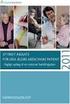 Indhold Brug af FMK... 2 Ny ordination inkl. recept... 2 Genudpeg Recept Rediger i en genudpeget recept... 3 Ændring modtager ved oprettelse af en recept... 3 Ændring i en ordination... 3 Pausere ordination...
Indhold Brug af FMK... 2 Ny ordination inkl. recept... 2 Genudpeg Recept Rediger i en genudpeget recept... 3 Ændring modtager ved oprettelse af en recept... 3 Ændring i en ordination... 3 Pausere ordination...
KMD Brugeradministration til Navision og LDV
 KMD Brugeradministration til Navision og LDV Vejledning for Statens Administration og ØSC institutioner. Opdateret 09-09-2015 Indholdsfortegnelse 1 Kom godt i gang... 2 1.1 Login til KMD Brugeradministration...
KMD Brugeradministration til Navision og LDV Vejledning for Statens Administration og ØSC institutioner. Opdateret 09-09-2015 Indholdsfortegnelse 1 Kom godt i gang... 2 1.1 Login til KMD Brugeradministration...
1.TILBUD NYT TILBUD 1.1 TRIN FORUDSÆTNINGER
 1.TILBUD Fanen Tilbud giver en oversigt over alle de tilbud, der ligger i din database. Det er også herfra, at du har mulighed for at oprette, kopiere eller redigere et eksisterende tilbud. Det følgende
1.TILBUD Fanen Tilbud giver en oversigt over alle de tilbud, der ligger i din database. Det er også herfra, at du har mulighed for at oprette, kopiere eller redigere et eksisterende tilbud. Det følgende
Indhold Outlook Web App... 1
 Outlook Web App Outlook Web App (OWA) bruges til at håndtere e-mails og kalendere uden at skulle have Outlook klient programmet installeret. OWA kan bruges på en hvilken som helst computer, der har adgang
Outlook Web App Outlook Web App (OWA) bruges til at håndtere e-mails og kalendere uden at skulle have Outlook klient programmet installeret. OWA kan bruges på en hvilken som helst computer, der har adgang
KMD Educa WEB-elevfravær
 KMD Educa WEB-elevfravær Vejledning til skolens sekretær Klassens lærere har mulighed for at indberette elevers fravær og sende SMS til elevernes kontaktpersoner, når eleven er fraværende. De medarbejdere,
KMD Educa WEB-elevfravær Vejledning til skolens sekretær Klassens lærere har mulighed for at indberette elevers fravær og sende SMS til elevernes kontaktpersoner, når eleven er fraværende. De medarbejdere,
Brugervejledning til Tildeling.dk Superbrugere Tilbudsgiver
 Brugervejledning til Tildeling.dk Superbrugere Tilbudsgiver Opdateret den 15. november 2017 Side 1 af 11 Indholdsfortegnelse 1 Formål... 3 2 Adgang... 3 3 Menu... 3 3.1 Opgaveliste... 4 3.1.1 Spørgsmål
Brugervejledning til Tildeling.dk Superbrugere Tilbudsgiver Opdateret den 15. november 2017 Side 1 af 11 Indholdsfortegnelse 1 Formål... 3 2 Adgang... 3 3 Menu... 3 3.1 Opgaveliste... 4 3.1.1 Spørgsmål
VEJLEDNING MEDICINREGISTRERING PEM
 VEJLEDNING MEDICINREGISTRERING PEM11-10-2011 Indholdsfortegnelse: Angiv korrekt borger Åbn medicinmodulet Knyt borgeren til PEM Generelle informationer Præparatregistrering Fast dosering - Medicin til
VEJLEDNING MEDICINREGISTRERING PEM11-10-2011 Indholdsfortegnelse: Angiv korrekt borger Åbn medicinmodulet Knyt borgeren til PEM Generelle informationer Præparatregistrering Fast dosering - Medicin til
Brugermanual PoP3 og Outlook Office 2003 Webmail www.321mail.dk. Udarbejdet af IT-afdelingen 2005
 Brugermanual PoP3 og Outlook Office 2003 Webmail www.321mail.dk Udarbejdet af IT-afdelingen 2005 Indholdsfortegnelse 1. INDLEDNING... 4 2. OUTLOOK 2003... 4 3. BRUGERVEJLEDNING I BRUGEN AF WEB MAIL...
Brugermanual PoP3 og Outlook Office 2003 Webmail www.321mail.dk Udarbejdet af IT-afdelingen 2005 Indholdsfortegnelse 1. INDLEDNING... 4 2. OUTLOOK 2003... 4 3. BRUGERVEJLEDNING I BRUGEN AF WEB MAIL...
FMK v Guide Dette er en guide med korte beskrivelser og forklaringer til FMK i XMO.
 FMK v.1.4.4 Guide Dette er en guide med korte beskrivelser og forklaringer til FMK 1.4.4 i XMO. Der findes i øjeblikket fire versioner af FMK i drift, version 1.4.0 1.4.2 og 1.4.4 som den nyeste. Seneste
FMK v.1.4.4 Guide Dette er en guide med korte beskrivelser og forklaringer til FMK 1.4.4 i XMO. Der findes i øjeblikket fire versioner af FMK i drift, version 1.4.0 1.4.2 og 1.4.4 som den nyeste. Seneste
DI Online løsning: Quick guide til oprettelse af oprindelsescertifikater
 DI Online løsning: Quick guide til oprettelse af oprindelsescertifikater Dette dokument er en introduktion til Dansk Industris online løsning til oprettelse og bestilling af oprindelsescertifikater. Dokumentet
DI Online løsning: Quick guide til oprettelse af oprindelsescertifikater Dette dokument er en introduktion til Dansk Industris online løsning til oprettelse og bestilling af oprindelsescertifikater. Dokumentet
3.86.103. MedWin programopdatering: EG A/S. Lautrupvang 12 2750 Ballerup. Dusager 25 8200 Aarhus N. Albert Ginges Vej 10 9800 Hjørring
 MedWin programopdatering: 3.86.03 EG A/S Albert Ginges Vej 0 9800 Hjørring Dusager 5 800 Aarhus N Lautrupvang 750 Ballerup Telefon: 70 3 Telefon Service Desk: 7 60 6 0 - www.eg.dk medwin@eg.dk - CVR-nr:
MedWin programopdatering: 3.86.03 EG A/S Albert Ginges Vej 0 9800 Hjørring Dusager 5 800 Aarhus N Lautrupvang 750 Ballerup Telefon: 70 3 Telefon Service Desk: 7 60 6 0 - www.eg.dk medwin@eg.dk - CVR-nr:
PRINT AF BREVE FRA COSMIC via DIPO Revideret JHF
 PRINT AF BREVE FRA COSMIC via DIPO Revideret 20-02-17 JHF Indkaldelsesbreve, udeblivelse og andre breve SKAL sendes via COSMIC til DIPO. Gå i kalenderen, find pt. og bookingen. (husk pt. skal være aktiv
PRINT AF BREVE FRA COSMIC via DIPO Revideret 20-02-17 JHF Indkaldelsesbreve, udeblivelse og andre breve SKAL sendes via COSMIC til DIPO. Gå i kalenderen, find pt. og bookingen. (husk pt. skal være aktiv
Vejledning om tilmelding til Register for køb af ammoniumnitratgødning
 Vejledning om tilmelding til Register for køb af ammoniumnitratgødning August 2017 Vejledning om tilmelding til Register for køb af ammoniumnitratgødning August 2017 Denne vejledning er udarbejdet af:
Vejledning om tilmelding til Register for køb af ammoniumnitratgødning August 2017 Vejledning om tilmelding til Register for køb af ammoniumnitratgødning August 2017 Denne vejledning er udarbejdet af:
Vejledning i allergiskema
 Marts 2017 Vejledning i allergiskema Denne vejledning handler om tilføjelsen og anvendelsen af allergiskemaer i WinPLC. Det nye allergiskema Som noget nyt kan man nu registrere patienters tilhørsforhold
Marts 2017 Vejledning i allergiskema Denne vejledning handler om tilføjelsen og anvendelsen af allergiskemaer i WinPLC. Det nye allergiskema Som noget nyt kan man nu registrere patienters tilhørsforhold
Vejledningsmateriale SIDIS
 Vejledningsmateriale SIDIS Udarbejdet til Kontrolinstanser September 2016 Indholdsfortegnelse Log ind 3 Auditorer 6 Tilknyt og frigiv virksomhed 9 Søgefunktion 16 Opret rapport 19 Hent data som csv-fil
Vejledningsmateriale SIDIS Udarbejdet til Kontrolinstanser September 2016 Indholdsfortegnelse Log ind 3 Auditorer 6 Tilknyt og frigiv virksomhed 9 Søgefunktion 16 Opret rapport 19 Hent data som csv-fil
EG Clinea Version
 EG Clinea Version 16.4.1 side 1 af 7 Indledning EG Clinea 16.4.1 indeholder håndtering af, at der fra central side holdes styr på, hvad status er på laboratorie rekvisitioner i forbindelse med WebReq.
EG Clinea Version 16.4.1 side 1 af 7 Indledning EG Clinea 16.4.1 indeholder håndtering af, at der fra central side holdes styr på, hvad status er på laboratorie rekvisitioner i forbindelse med WebReq.
EG Clinea Tilbagesvar
 EG Clinea Tilbagesvar side 1 af 6 Overblik Tilbagesvar implementeret... 3 1. Håndtering i 'Opfølgning'... 3 2. Rekvirering af prøver i WebReq og Status i 'Opfølgning' i EG Clinea... 3 3. Status 'Patient
EG Clinea Tilbagesvar side 1 af 6 Overblik Tilbagesvar implementeret... 3 1. Håndtering i 'Opfølgning'... 3 2. Rekvirering af prøver i WebReq og Status i 'Opfølgning' i EG Clinea... 3 3. Status 'Patient
Velkommen til e-service
 Juli 2015 Velkommen til e-service E-service giver patienterne mulighed for at kommunikere med en klinik via internettet. Det giver en dejlig fleksibilitet i hverdagen, at patienterne kan kontakte sin behandler
Juli 2015 Velkommen til e-service E-service giver patienterne mulighed for at kommunikere med en klinik via internettet. Det giver en dejlig fleksibilitet i hverdagen, at patienterne kan kontakte sin behandler
Oktober Dokumentpakker
 Oktober 2017 Dokumentpakker Dokumentpakkerne er et værktøj til at udskrive dynamiske breve, som har en standardtekst i brevet, og hvor der automatisk sættes blandt andet patientens navn, adresse og aftaletid
Oktober 2017 Dokumentpakker Dokumentpakkerne er et værktøj til at udskrive dynamiske breve, som har en standardtekst i brevet, og hvor der automatisk sættes blandt andet patientens navn, adresse og aftaletid
SDBF QUICKGUIDE SKOLERNES DIGITALE BLANKET FLOW - BRUGER-GUIDE -
 SDBF QUICKGUIDE SKOLERNES DIGITALE BLANKET FLOW - BRUGER-GUIDE - INTRODUKTION TIL SKOLERNES DIGITALE BLANKET FLOW Som et udspring af de administrative fællesskaber og et ønske om at effektivisere og digitalisere
SDBF QUICKGUIDE SKOLERNES DIGITALE BLANKET FLOW - BRUGER-GUIDE - INTRODUKTION TIL SKOLERNES DIGITALE BLANKET FLOW Som et udspring af de administrative fællesskaber og et ønske om at effektivisere og digitalisere
V E J L E D N I N G. Sådan bruger du din Joblog på Jobnet
 V E J L E D N I N G Sådan bruger du din Joblog på Jobnet Indhold: Side: Registrering Åbn Joblog 2 Hvilket job? 3 Hvilken arbejdsplads? 3 Hvor langt er du med at søge dette job? 4 Huskeliste 4 Mine egne
V E J L E D N I N G Sådan bruger du din Joblog på Jobnet Indhold: Side: Registrering Åbn Joblog 2 Hvilket job? 3 Hvilken arbejdsplads? 3 Hvor langt er du med at søge dette job? 4 Huskeliste 4 Mine egne
Quick guide Dynamicweb 9. Kom godt i gang med brugen af redigeringsværktøjet bag vores hjemmesideløsning CMS-systemet Dynamicweb
 Quick guide Dynamicweb 9 Kom godt i gang med brugen af redigeringsværktøjet bag vores hjemmesideløsning CMS-systemet Dynamicweb Indholdsfortegnelse Sådan logger du på... 3 Opbygning... 4 Beskrivelse af
Quick guide Dynamicweb 9 Kom godt i gang med brugen af redigeringsværktøjet bag vores hjemmesideløsning CMS-systemet Dynamicweb Indholdsfortegnelse Sådan logger du på... 3 Opbygning... 4 Beskrivelse af
Login og introduktion til SEI2
 BRUGERVEJLEDNING 2019 Login og introduktion til SEI2 Sundhedsdatastyrelsens Elektroniske Indberetningssystem Forord Dette er en brugermanual (1. udgave), der teknisk beskriver, hvordan man logger på Sundhedsdatastyrelsens
BRUGERVEJLEDNING 2019 Login og introduktion til SEI2 Sundhedsdatastyrelsens Elektroniske Indberetningssystem Forord Dette er en brugermanual (1. udgave), der teknisk beskriver, hvordan man logger på Sundhedsdatastyrelsens
AgeForce MINI vejledning
 AgeForce MINI vejledning Velkommen til AgeForce et enkelt og sikkert netværk for dig over 50 I denne korte guide fortæller vi dig hvordan du: - Opretter en gratis profil på www.ageforce.dk. - Redigerer
AgeForce MINI vejledning Velkommen til AgeForce et enkelt og sikkert netværk for dig over 50 I denne korte guide fortæller vi dig hvordan du: - Opretter en gratis profil på www.ageforce.dk. - Redigerer
DI Online løsning: Quick guide til oprettelse af ATA Carnet
 DI Online løsning: Quick guide til oprettelse af ATA Carnet Dette dokument er en introduktion til Dansk Industris online løsning til oprettelse og bestilling af ATA Carnet. Dokumentet indeholder en overordnet
DI Online løsning: Quick guide til oprettelse af ATA Carnet Dette dokument er en introduktion til Dansk Industris online løsning til oprettelse og bestilling af ATA Carnet. Dokumentet indeholder en overordnet
Guide til Online tidsbestilling - en del af eportalen Revideret 26-06-2012
 Guide til Online tidsbestilling - en del af eportalen Revideret 26-06-2012 Indledning Med online tidsbestillingsmoduelt i Xdont, åbnes der for CGM s e-portal - kaldet Nembehandling.dk. Dette sted vil være
Guide til Online tidsbestilling - en del af eportalen Revideret 26-06-2012 Indledning Med online tidsbestillingsmoduelt i Xdont, åbnes der for CGM s e-portal - kaldet Nembehandling.dk. Dette sted vil være
Brugervejledning til Tildeling.dk brugere Tilbudsgiver
 Brugervejledning til Tildeling.dk brugere Tilbudsgiver Opdateret den 15. november 2017 Side 1 af 9 Indholdsfortegnelse 1 Formål... 3 2 Adgang... 3 3 Menu... 3 3.1 Opgaveliste... 4 3.1.1 Spørgsmål og svar...
Brugervejledning til Tildeling.dk brugere Tilbudsgiver Opdateret den 15. november 2017 Side 1 af 9 Indholdsfortegnelse 1 Formål... 3 2 Adgang... 3 3 Menu... 3 3.1 Opgaveliste... 4 3.1.1 Spørgsmål og svar...
Brugervejledning AmbuFlex
 Brugervejledning AmbuFlex En online ambulant patientjournal Understøtter fleksible patientforløb Følger patienten over sektorgrænser Integrerer patientrapporterede helbredsdata Online visning af patient-registerdata
Brugervejledning AmbuFlex En online ambulant patientjournal Understøtter fleksible patientforløb Følger patienten over sektorgrænser Integrerer patientrapporterede helbredsdata Online visning af patient-registerdata
FAGKOMPETENCER.DK Kom godt i gang som vejleder i systemet
 FAGKOMPETENCER.DK Kom godt i gang som vejleder i systemet V 1.1 Juli 2017 DF Indhold Introduktion... 3 Sådan logger du på systemet som vejleder... 3 Oversigten... 5 Rediger en elevs oplysninger... 6 Opret
FAGKOMPETENCER.DK Kom godt i gang som vejleder i systemet V 1.1 Juli 2017 DF Indhold Introduktion... 3 Sådan logger du på systemet som vejleder... 3 Oversigten... 5 Rediger en elevs oplysninger... 6 Opret
Vejledning. til. LetRegnskab.dk Årsrapport. Administration og brugen af hjemmesidens funktioner
 Vejledning til LetRegnskab.dk Årsrapport Administration og brugen af hjemmesidens funktioner Version 2010.02 Indholdsfortegnelse Indholdsfortegnelse 2 Indledning 3 Log in 4 Vedligeholdelse af stamoplysninger
Vejledning til LetRegnskab.dk Årsrapport Administration og brugen af hjemmesidens funktioner Version 2010.02 Indholdsfortegnelse Indholdsfortegnelse 2 Indledning 3 Log in 4 Vedligeholdelse af stamoplysninger
Tlf. +45 7027 1699 Fax + 45 7027 1899
 Firmaordninger I firmaoversigten kan du holde styr på dit kundekartotek samt disses bookinger. Der kan desuden oprettes andre firmaer end dit eget. Herved kan der udbydes særlige ydelser på med egne arbejdstider.
Firmaordninger I firmaoversigten kan du holde styr på dit kundekartotek samt disses bookinger. Der kan desuden oprettes andre firmaer end dit eget. Herved kan der udbydes særlige ydelser på med egne arbejdstider.
November Ny Aftalekalender. Quick guide
 November 2016 Ny Aftalekalender Quick guide Indholdsfortegnelse 1. Velkommen til aftalekalenderen... 3 2. Tider... 5 Opret ny tid... 5 Opret tid uden patient... 7 Find en ledig tid... 7 Højrekliksmenu...
November 2016 Ny Aftalekalender Quick guide Indholdsfortegnelse 1. Velkommen til aftalekalenderen... 3 2. Tider... 5 Opret ny tid... 5 Opret tid uden patient... 7 Find en ledig tid... 7 Højrekliksmenu...
Digitale uddannelsesaftaler. Vejledning til skoler
 Digitale uddannelsesaftaler Vejledning til skoler Side 1 af 15 Indholdsfortegnelse Indledning... 3 Adgang til Digitale uddannelsesaftaler i Elevplan... 5 Fremsøg eksisterende aftale... 6 Ændr status og
Digitale uddannelsesaftaler Vejledning til skoler Side 1 af 15 Indholdsfortegnelse Indledning... 3 Adgang til Digitale uddannelsesaftaler i Elevplan... 5 Fremsøg eksisterende aftale... 6 Ændr status og
Kalender. Startvejledning. Planlæg et Lync-møde Hold møder ansigt til ansigt eller spar dig selv for en rejse ved at mødes online med Lync 2013.
 Kalender Startvejledning Planlæg et Lync-møde Hold møder ansigt til ansigt eller spar dig selv for en rejse ved at mødes online med Lync 2013. Skifte mellem visninger Brug den kalendervisning, der bedst
Kalender Startvejledning Planlæg et Lync-møde Hold møder ansigt til ansigt eller spar dig selv for en rejse ved at mødes online med Lync 2013. Skifte mellem visninger Brug den kalendervisning, der bedst
MailMax / Web v4.1. Brugsvejledning til webmail. Copyright 2003 Gullestrup.net
 MailMax / Web v4.1 Copyright 2003 Gullestrup.net Log ind på webmailen Start med at gå ind på http://webmail.gullestrup.net i din browser. Indtast din Email-adresse samt Adgangskode, som hører til din konto.
MailMax / Web v4.1 Copyright 2003 Gullestrup.net Log ind på webmailen Start med at gå ind på http://webmail.gullestrup.net i din browser. Indtast din Email-adresse samt Adgangskode, som hører til din konto.
